S spremembo tega kontrolnika boste znova naložili stran
GarageBand Användarhandbok
- Välkommen
-
- Introduktion till redigeraren
-
- Introduktion till pianorulleredigeraren
- Lägga till toner i pianorulleredigeraren
- Redigera toner i pianorulleredigeraren
- Kvantisera timingen för toner i pianorulleredigeraren
- Transponera regioner i pianorulleredigeraren
- Byta namn på MIDI-regioner i pianorulleredigeraren
- Använda automatisering i pianorulleredigeraren
-
- Smart Controls – översikt
- Typer av Smart Controls
- Använda Transform Pad
- Använda arpeggiatorn
- Lägga till och redigera effektinsticksfiler
- Använda effekter på masterspåret
- Använda Audio Unit-insticksfiler
- Använda EQ-effekten
- Jämföra en redigerad Smart Control med de sparade inställningarna
-
- Spela en lektion
- Välj inmatningskälla för din gitarr
- Anpassa lektionsfönstret
- Se hur bra du spelade en lektion
- Mät dina framsteg över tid
- Sänka hastigheten i en lektion
- Ändra mixen i en lektion
- Visa helsidig musiknotation
- Visa ordlisteämnen
- Öva på gitarrackord
- Stäm din gitarr i en lektion
- Öppna lektioner i GarageBand-fönstret
- Skaffa fler Lär dig spela-lektioner
- Om dina lektioner inte hämtas
- Kortkommandon för Touch Bar
- Ordlista

Använda stödlinjer i GarageBand på datorn
Stödlinjer visas när kanterna på en region du flyttar ligger i linje med en annan region i spårområdet De visas även när automatiseringspunkter som du flyttar ligger i linje med andra objekt i tidslinjen. De gula stödlinjerna visas kort när kanten på en region eller automatiseringspunkt ligger i linje med andra objekt i tidslinjen.
Du kan slå på och stänga av stödlinjerna. När du slår på stödlinjer slås också fästfunktionen på om den är av. När ett objekt som flyttas befinner sig nära en stödlinje fäster den automatiskt till stödlinjen.
Slå på och stänga av stödlinjer
Välj Redigera > Stödlinjer i GarageBand på datorn.
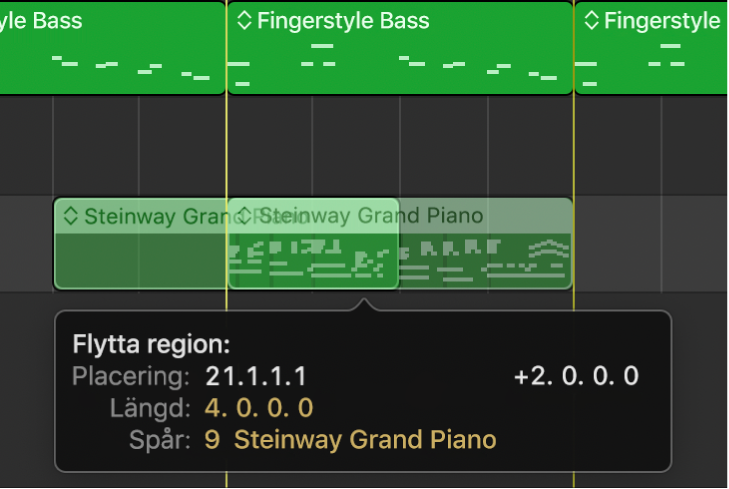
När du slår på stödlinjer visas de när en region du flyttar ligger i linje med en annan region i spårområdet.
Tack för din feedback.